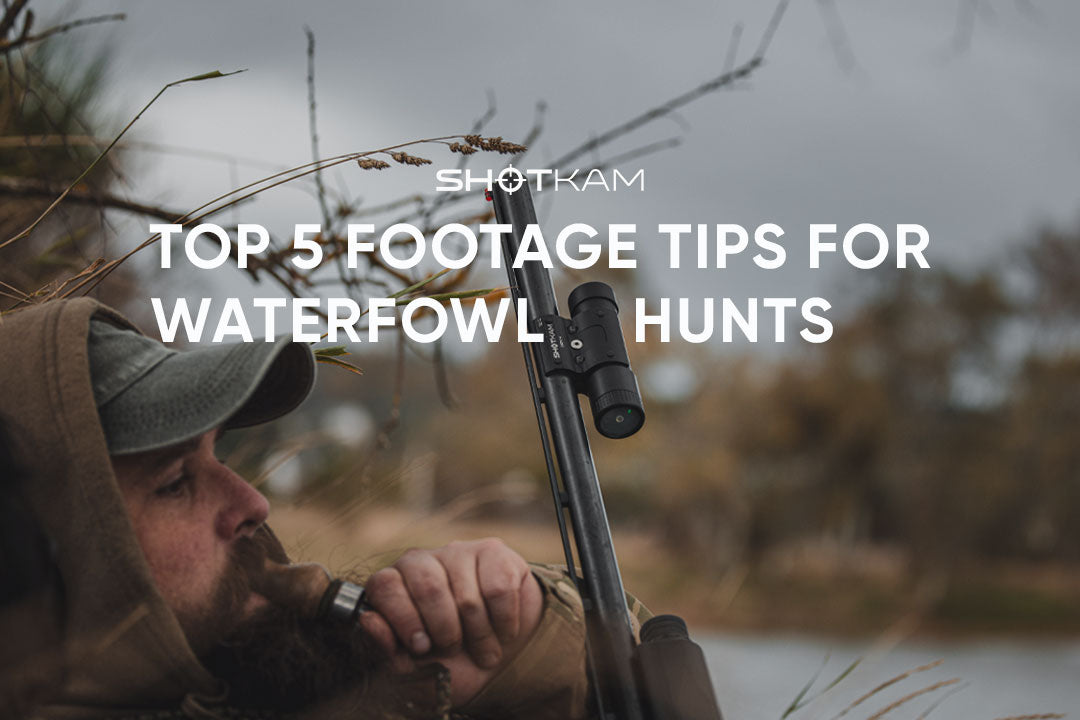Chasse au gibier terrestre avec ShotKam
 Écrit par Tom Sykes, directeur de Sykes Media
Écrit par Tom Sykes, directeur de Sykes Media
Introduction
La chasse au gibier terrestre est un sujet vaste et passionnant qui attire les chasseurs du monde entier. Cela peut aller de la simple chasse au lapin dans les terres agricoles à la poursuite du gibier des plaines en Afrique, et tout ce qui se trouve entre les deux. Quel que soit le type de proie, la capacité de capturer des moments et des souvenirs sur le terrain est inestimable, en particulier lorsque les images peuvent être visionnées, offrant des bribes d'informations que l'œil humain peut négliger.

J'ai toujours été un partisan de l'utilisation d'un ShotKam pour toutes les chasses, car je pense qu'il fournit un contenu qui peut améliorer nos compétences de tir et mieux comprendre notre proie. Dans ce blog, je voudrais expliquer comment j'optimise mon ShotKam pour maximiser ses fonctionnalités et son potentiel pendant une chasse. Étant basé au Royaume-Uni, la majorité de notre gibier au sol se compose de cerfs, de lapins, de renards, etc. Cependant, les points que j'aborderai sont universels pour toutes les formes de gibier au sol, quels que soient l'emplacement et les pratiques de chasse dans le monde. Ce guide étape par étape explore comment utiliser efficacement le ShotKam lors de la chasse au gibier au sol.
Paramètres ShotKam pour le jeu au sol
Avant de partir sur le terrain, il est essentiel de sélectionner les bons réglages sur une ShotKam pour optimiser ses performances pendant la chasse. Cela peut être fait avant ou même pendant une sortie prévue. Cependant, je préfère organiser le plus de matériel possible à l'avance pour éliminer le stress inutile, ce qui me permet de me concentrer sur des aspects plus critiques pendant la chasse. Je recommande toujours de charger complètement la ShotKam pendant la nuit avant de partir sur le terrain pour garantir une performance et une longévité maximales de la batterie.

Une fois la ShotKam complètement chargée, je la fixe à l'arme à feu de mon choix et je m'assure qu'elle est correctement positionnée sur le canon. Récemment, j'ai monté la ShotKam sur mon fusil à l'aide du nouveau support de rail, ce qui me permet de fixer la ShotKam sur un rail Picatinny de lunette. Ma prochaine tâche consiste à parcourir les principaux paramètres de la caméra pour m'assurer que tout est optimisé pour le style de chasse et que la ShotKam est calibrée en fonction de mon point de visée.
Pour optimiser le ShotKam pour le gibier au sol, allumez le ShotKam en maintenant le bouton de commande enfoncé pendant 3 à 5 secondes pour activer le mode Wi-Fi. Connectez votre appareil mobile ou votre tablette au Wi-Fi du ShotKam, puis ouvrez l'application mobile ShotKam gratuite et appuyez sur l'icône « Paramètres de tir ». Réglez la cible sur « Gibier au sol » et assurez-vous que l'appareil de tir est réglé sur l'arme à feu appropriée : carabine, semi-automatique ou arc. Cela garantit que le ShotKam détecte les forces et les mouvements exacts requis pour enregistrer le tir. Revenez au menu principal et entrez « Calibrer l'appareil » pour aligner le ShotKam avec votre arme à feu. Une fois calibré, appuyez sur l'icône « Enregistrer » et éteignez le ShotKam en un seul clic sur le bouton de commande.
Sommeil désactivé
Un paramètre supplémentaire à prendre en compte lors de la chasse au gibier est la « sensibilité au réveil ». La sélection de « Veille désactivée » dans le paramètre « Sensibilité au réveil » du ShotKam élimine la nécessité de cogner l'arme avant le tir et réduit ainsi la quantité de mouvement. Le mouvement est un indicateur clé qui peut révéler une position de tir, il est donc essentiel de réduire le mouvement autant que possible pour améliorer le taux de réussite d'une chasse.

Avec le mode veille désactivé, le ShotKam peut désormais être allumé d'un simple clic sur le bouton de commande et restera éveillé pendant toute la durée de l'opération, ce qui lui permet de détecter tout recul et de sauvegarder le tir jusqu'à ce qu'il soit éteint ou que la batterie soit épuisée. Avec ce paramètre sélectionné, l'autonomie de la batterie durera jusqu'à 2 heures pour le Gen 4 et 1 heure pour le Gen 3. Pour prolonger l'autonomie de la batterie sur le terrain, j'éteins le ShotKam pendant les accalmies et je le rallume avant le début de l'action d'un simple clic sur le bouton de commande.
Pour régler les paramètres, allumez le ShotKam en mode Wi-Fi, connectez-le à un appareil mobile ou à une tablette et ouvrez l'application ShotKam. Appuyez sur « Sensibilité au réveil » et sélectionnez « Veille désactivée ». Revenez au menu principal et éteignez le ShotKam en appuyant sur le bouton de commande.
Préparation pour le tir
Pendant la chasse, la ShotKam peut rester éteinte jusqu'au premier signe d'action. Il peut s'agir du glouglou lointain d'une dinde, des aboiements d'un chien à l'approche d'un sanglier ou du sixième sens des chasseurs qui signale que quelque chose est sur le point de se produire. Lorsque le mode veille est désactivé, la ShotKam peut être rapidement allumée d'un simple clic sur le bouton de commande et elle est prête à l'action. La caméra met en mémoire tampon les images, en attendant que le recul signale à l'appareil de sauvegarder le clip. Avec le réglage de cible « Ground Game » sélectionné, le clip enregistré après le tir comprendra 15 secondes avant le tir et 20 secondes après le tir. La séquence capturée dure 35 secondes en temps réel, ce qui donne un clip vidéo d'environ 1 minute et 45 secondes, car la lecture est à vitesse 1/3.

Lorsque cela est possible et sécuritaire, je profite de cette occasion pour capturer autant d’images que possible de la proie qui s’approche. Cela peut être réalisé en positionnant l’arme à feu et, par la suite, le ShotKam vers la proie pour filmer son approche. Cela donne souvent lieu à des images qui peuvent être étudiées après la chasse, offrant un aperçu plus approfondi du comportement et des facteurs contributifs. Le maintien de l’arme à feu dans la position optimale pour l’enregistrement des images permet généralement à l’arme d’être dans la meilleure position pour tirer lorsque l’occasion se présente.
Comme toujours avec ShotKam, le système d'exploitation sophistiqué capture sans effort le tir sur pellicule. ShotKam détecte le recul de l'arme à feu et enregistre les clips dans des fichiers séparés, éliminant ainsi le besoin d'enregistrer manuellement le tir et évitant les distractions. Lorsque vous tirez sur plusieurs cibles, comme un sanglier, ShotKam enregistre les tirs supplémentaires sous forme d'un seul clip s'ils se produisent dans un intervalle de 10 secondes, fusionnant ainsi de manière transparente les prises de vue en une seule vidéo étendue.
Revue des images
L'une des caractéristiques importantes de ShotKam est sa capacité à permettre la visualisation des images sur le terrain à l'aide du Wi-Fi interne et de l'application mobile ShotKam. C'est un excellent moyen d'obtenir un retour instantané sur ce qui s'est passé, que ce soit pour confirmer l'exactitude du placement des prises de vue ou simplement pour revivre le moment.

Pour visionner les images sur le terrain, allumez la ShotKam en mode Wi-Fi en maintenant le bouton de commande enfoncé pendant 3 à 5 secondes. Connectez votre appareil mobile ou votre tablette au Wi-Fi de la ShotKam, puis ouvrez l'application mobile gratuite ShotKam et appuyez sur l'icône « Regarder les vidéos ». Sélectionnez la vidéo concernée et l'application téléchargera les images depuis la ShotKam. Visionnez les images dans l'application et, si nécessaire, enregistrez-les dans la galerie de votre téléphone en cliquant sur les trois points dans le coin supérieur droit et en sélectionnant « Enregistrer dans les photos ». Si vous devez supprimer les images de la ShotKam, sélectionnez l'icône « Supprimer ». Une fois terminé, revenez au menu principal et éteignez la ShotKam en un seul clic sur le bouton de commande.
En cas de pire
L’un des pires scénarios pour un chasseur est sans doute de traquer un animal blessé après un tir mal placé. C’est dans ce cas que les images capturées par ShotKam peuvent fournir des informations précieuses sur l’état de la proie. Par exemple, une balle a touché un cerf légèrement plus loin que le tir cœur-poumons prévu. Dans ces situations malheureuses, la possibilité d’évaluer instantanément la vidéo ShotKam sur le terrain fournit un retour précis sur le tir, améliorant considérablement vos chances de suivre et de récupérer l’animal. Bien que les chasseurs espèrent ne jamais se retrouver dans de telles situations, la possibilité rassurante d’utiliser les images ShotKam à cette fin est la meilleure pratique pour les chasseurs éthiques et responsables.
Vous lisez :